編 號: I005032
日 期: 2022-11-17
題目:SOYAL 控制器韌體更新連結彙整
目錄:
一、更新軟體對照表與說明書連結
二、下載韌體更新程式
三、下載韌體
四、確認卡機連線
五、更新韌體
六、Reset卡機
※請注意H/E系列卡機不可以透過AR-727CM轉換器更新韌體,請將卡機拆下後透過AR-321CM或是卡機的TCPIP進行更新。連接AR-727CM時只能更新其自身韌體。
一、更新軟體對照表與說明書連結
第一次進行韌體更新時請詳閱更新軟體之說明書,確認各選項功能與操作說明,說明書內含控制器與電腦連接方式,各產品型號更新軟體選擇如下,詳細型號可參考說明書:
*小知識: 在官網下載對應產品之韌體後,副檔名為.ISP即使用ISP Tool進行更新;副檔名為.STM即使用UDP UPDATER進行更新。
| ISP Tool | UDP UPDATER | |
| H系列控制器 | V | |
| E系列控制器 | V | |
| AR-727CM(含IO) | V | |
| AR-716-E16 | V | |
| AR-716-E18 | V | |
| AR-716-E02 | V | |
| AR-401-IO (RS485) | V | |
| AR-401-IO (TCP/IP) | V | |
| AR-403-IO | V | |
| U/K 系列讀頭 | V |
ISP工具產品型號:
1.適用於Mifare與EM格式設備
適用產品型號: AR-101-H / AR-321-H /AR-331-H / AR-721-H / AR-725-H / AR-757-H / AR-888-H / AR-888-W / AR-323D / AR-401 Series / AR-403 Series / AR-716-E02
2.適用於Mifare 格式讀頭設備
適用產品型號: AR-101-U / AR-723-U / AR-721-K / AR-725-U / AR-725-K
3.適用於AR-716-E18多門控制器
適用產品型號: AR-716-E18
UDP Updater產品型號:
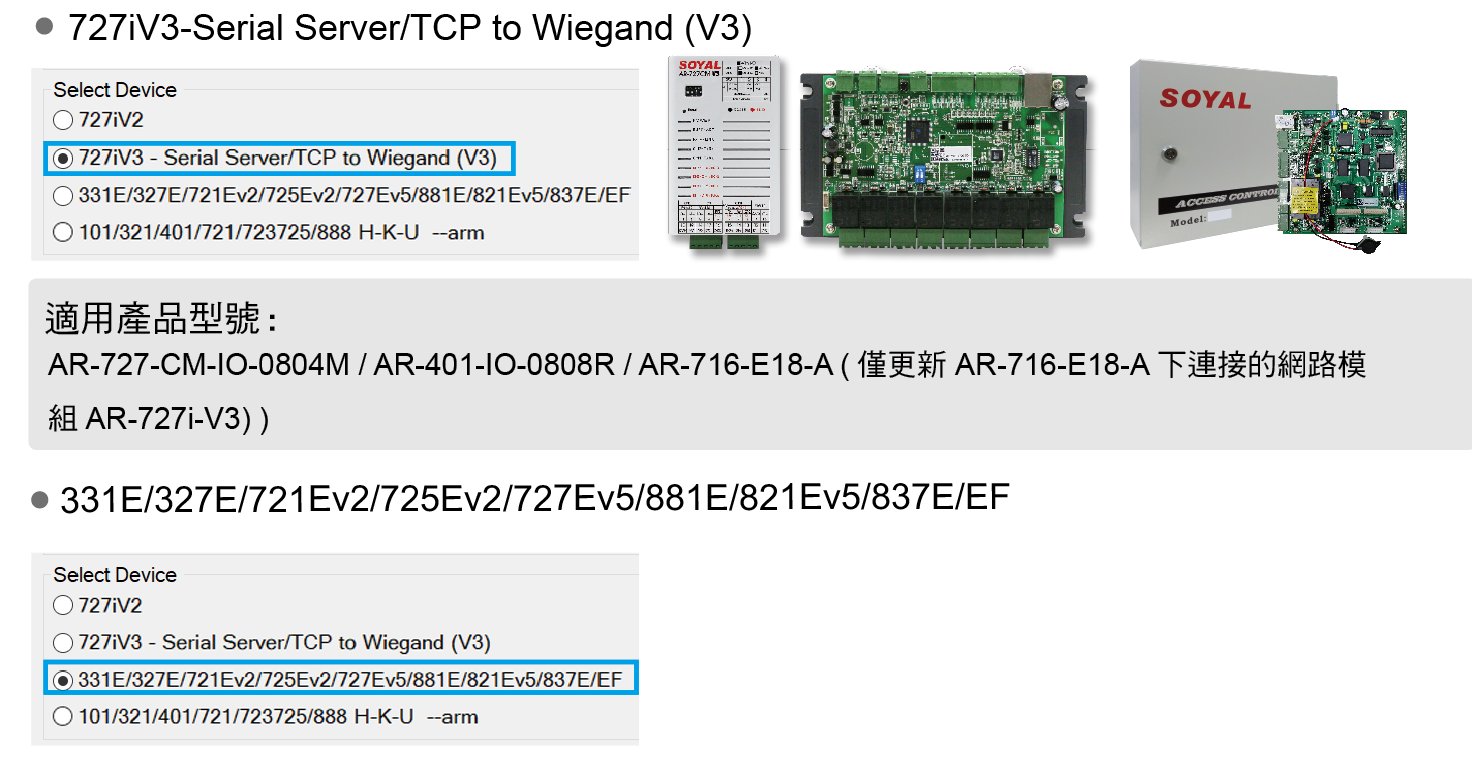

二、下載韌體更新程式
連結含SOYAL所有工具軟體,安裝後即取得ISP Tool、UDP UPDATER兩個韌體更新程式以及連線狀態檢測工具Commview。
三、下載韌體
下載您的控制器或相關產品之最新韌體或特殊韌體,以AR-837E控制器為例:
Step1. 進入SOYAL官網,點選產品介紹
Step2. 選擇 “控制器/讀頭”,再選擇您的卡機型號
Step3. 選擇卡機型號
Step4. 點擊資源下載
Step5. 韌體下載區下載韌體
四、確認卡機連線
全系列產品詳細連線方式請參考701ServerSQL說明書8.4節-控制器與軟體連線實例。
TCP/IP連網型控制器:
連網型產品於任一瀏覽器輸入IP後會顯示連線狀況,連線時會進入網頁 ,右上角會顯示韌體版本與日期
無連線時會出現連線失敗提示
RS-485 連線型控制器:
Step1. 使用RS-485 連線之產品請打開Commview軟體(工具軟體安裝包已內含)
Step2. 輸入控制器站號並選擇連接埠-Communication Port
Step3. 點擊 “Get Message”,對話窗有回應時表示卡機連線正常,顯示Time out! 代表卡機沒有連線,請重新檢查設備線路。
五、更新韌體
確認連線後即可打開更新韌體程式,
(1) ISP Tool
Step1. 選擇產品韌體更新選項
設備型號選擇請參考說明書p3-p4 >> ISP Tool 說明書
Step2. 選擇通訊埠 (Communication Port)
Step3. 點擊 “Load F/W” 並選擇韌體檔案
Step4. 韌體選擇後藍框處會顯示韌體資訊
Step5. 點擊 “Upgrade Target” 進行韌體更新
Step6. 下載成功畫面如下(進度條跑完並顯示Program Completed!)
(2)UDP Updater
Step1. 選擇產品韌體更新選項
設備型號選擇請參考說明書p2-p3>> UDP UPDATER說明書
Step2. 選擇連線方式,此系列產品檔案較大,建議具備連網功能時使用網路更新,
(1)選擇TCP/IP網路更新時,請輸入產品IP與站號Node,Port固定為1604
(2)選擇RS-485更新時,請輸入站號並選擇 通訊埠COM
Step3. 點擊 “Load F/W” 並選擇韌體檔案
Step4. 韌體選擇後藍框處會顯示韌體資訊
Step5. 點擊 “Update F/W” 進行韌體更新
Step6. 下載成功畫面如下(顯示Firmware Update is Completed!)
六、Reset卡機
當卡機進行韌體更新後,必須按壓卡機後方RESET按鈕才算完成更新,但同時控制器參數會恢復為出場預設值(不包括卡片資料),建議先行於701ServerSQL讀回卡機參數做紀錄,以免參數資料遺失。
小知識:韌體更新後是否必須按壓RESET按鈕?
A: 韌體更新為讀卡功能異常或設定異常時,可測試韌體更新後卡機能否正常讀卡或進行相關動作,可正常執行則不必按RESET;當韌體跨版本(如韌體版本由3.6>4.4)或韌體更新是要使用新功能時(如E系列卡機4.4版本韌體支援關閉蜂鳴器),則必須按壓RESET按鈕,方可執行新功能